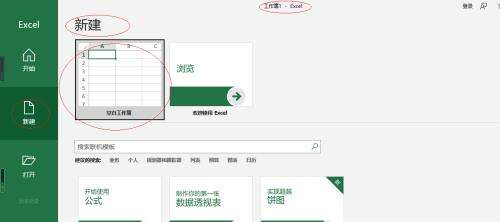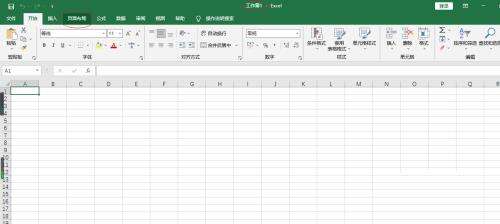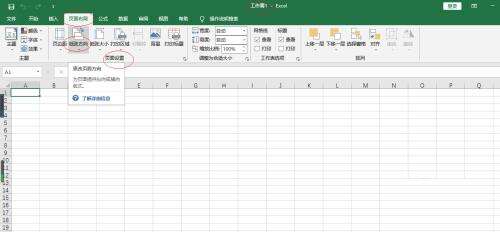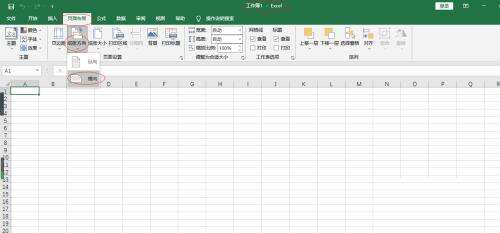Excel纸张方向怎么设置纵向?Excel纸张设置纵向步骤分享
办公教程导读
收集整理了【Excel纸张方向怎么设置纵向?Excel纸张设置纵向步骤分享】办公软件教程,小编现在分享给大家,供广大互联网技能从业者学习和参考。文章包含239字,纯文字阅读大概需要1分钟。
办公教程内容图文
2、在打开的文档页面中,点击上方菜单栏中的页面布局功能。
3、然后在下方栏目中找到纸张的方向功能进行点击。
4、在这里可以看到一个纵向选择,直接点击选择即可。
办公教程总结
以上是为您收集整理的【Excel纸张方向怎么设置纵向?Excel纸张设置纵向步骤分享】办公软件教程的全部内容,希望文章能够帮你了解办公软件教程Excel纸张方向怎么设置纵向?Excel纸张设置纵向步骤分享。
如果觉得办公软件教程内容还不错,欢迎将网站推荐给好友。